Универсальный шаблон разблокировки для Android, который вы должны знать
Почему вы используете мобильный пароль или шаблон для блокировки телефона? Конечно, вы хотите сохранить свою личную информацию в тайне от посторонних глаз. Вы когда-нибудь были в ситуации, когда вы недавно изменили свой шаблон блокировки или код пароля, но затем забыли его? Мы поговорим о том, как разблокировать телефон Android. универсальный замок.
Недавно мы получили много отзывов и вопросов от пользователей, которые хотят использовать графический ключ на своем устройстве. Если вы забыли пароль своего Android-устройства или хотите получить доступ к чужому телефону, есть несколько способов выяснить, как разблокировать графический ключ на Android-телефоне. Это подробное руководство покажет вам, как разблокировать шаблоны шестью способами.
Часть 1. Общий универсальный шаблон разблокировки для Android

Сегодня многие пользователи мобильных телефонов используют простой шаблон блокировки, который не особенно надежен и не сложен для обнаружения. Это то, в чем грешат многие из нас. Шаблоны блокировки должны были заменить традиционные пароли, однако мы часто отказываемся от безопасности в пользу более простых шаблонов блокировки. Давайте рассмотрим некоторые из наиболее часто используемых сегодня блокировок шаблонов.
- Шаблоны из верхнего левого угла: по оценкам, 44% людей начинают свои шаблоны с верхнего левого угла.
- Другие углы. Согласно исследованиям, около 77% пользователей начинают свои шаблоны с одного из оставшихся трех углов.
- Узлы: было обнаружено, что многие пользователи использовали только пять узлов. В то время как большее количество лиц использовало 4 узла.
- Шаблоны букв: согласно исследованию, около 10% шаблонов замков имеют форму алфавита. Некоторые пользователи просто используют инициал своего имени.
Часть 2: [Самый простой] Универсальный способ разблокировки графического ключа для Android
Если вам нужен самый простой способ разблокировать телефон Android, тогда DrFoneTool — разблокировка экрана это удивительный выбор. Это инструмент, который позволяет разблокировать телефон без особых хлопот. Вы можете использовать его для универсальный замок с рисунком для MI, или другие телефоны.
Если вам нужно разблокировать пин-код, шаблон, пароль, отпечаток пальца или любой другой тип блокировки на смартфоне Android, DrFoneTool — Screen Unlock — это инструмент для использования. Это очень полезный и сложный инструмент, который позволяет вам обойти экран блокировки вашего устройства, не нанося ему вреда и не стирая его содержимое (если ваш телефон не Samsung или LG, данные будут стерты после разблокировки экрана).

DrFoneTool – разблокировка экрана (Android)
Разблокировать графический ключ для Android
- На Android отключите все шаблоны, PIN-коды, пароли и блокировки отпечатков пальцев.
- В процессе разблокировки никакие данные не теряются и не взламываются.
- Инструкции на экране просты.
- Поддерживаются основные устройства Android.
Знай, как ты используешь DrFoneTool – Разблокировка экрана (Android), чтобы разблокировать графический ключ.
Шаг 1: Загрузите и запустите DrFoneTool – Разблокировка экрана, чтобы разблокировать графический ключ вашего телефона. Выберите опцию «Разблокировка экрана» на главном экране.

Шаг 2: убедитесь, что ваше устройство подключено к системе. Нажмите кнопку «Разблокировать экран Android», как только он будет распознан.

Шаг 3: На следующем экране выберите правильную модель и другую информацию о вашем устройстве.

Шаг 4: Теперь переведите телефон в режим загрузки. Выключите его и одновременно нажмите клавиши «Домой», «Питание» и «Уменьшение громкости». Затем на вашем устройстве нажмите клавишу увеличения громкости, чтобы войти в режим загрузки.

Шаг 5: расслабьтесь, загружая программное обеспечение для восстановления и выполняя необходимые действия для разблокировки телефона.

Шаг 6: нажмите кнопку «Удалить сейчас», и начнется процесс разблокировки.

Шаг 7: когда процесс завершится, вы будете предупреждены. Просто отключите устройство и используйте его без пароля или графического ключа.

Часть 3: Другие способы разблокировки графического ключа для Android
Есть и другие способы разблокировать универсальные шаблоны разблокировки для Android. Мы упомянули некоторые из них ниже.
Способ 1: удалить файл жеста с помощью ADB
Первый метод — это ADB, что означает Android Debug Bridge. С помощью этого вы можете разблокировать свой Android универсальный графический ключ разблокировки без необходимости сброса настроек. Тем не менее, этот процесс может показаться вам немного трудоемким. Вот как вы можете это сделать.
Шаг 1: Откройте свой компьютер и перейдите к Сайт разработчика Android. Загрузите АБР сейчас.
Шаг 2: Запустите его сейчас и установите пакеты на свой компьютер.
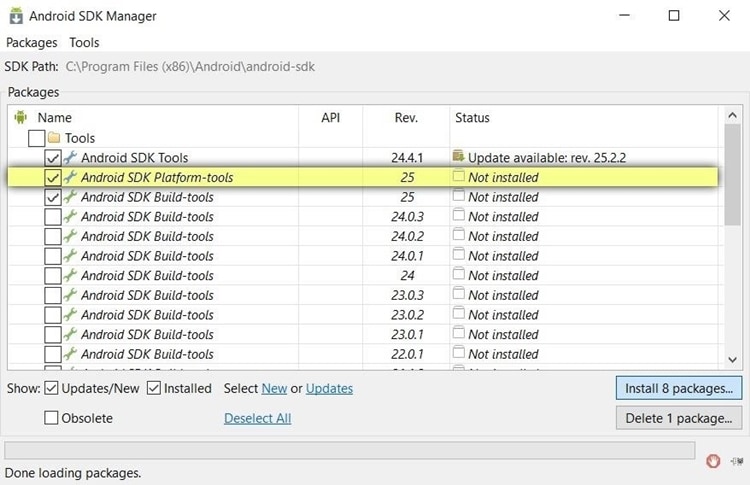
Шаг 3: подключите Android к ПК сейчас. Перед этим обязательно включите отладку по USB. Если вы не знаете, как это сделать, просто зайдите в «Настройки»> «О телефоне» и нажмите «Номер сборки» 7 раз. Это активирует параметры разработчика.
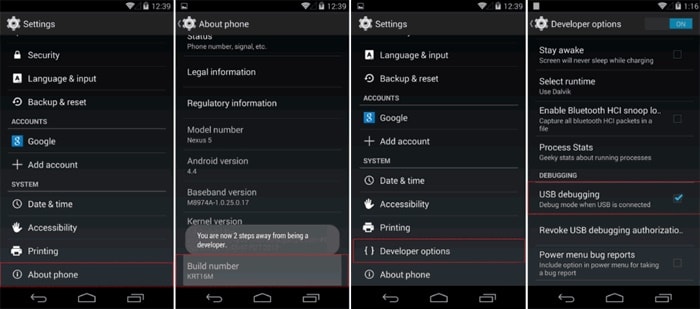
Шаг 4: Теперь перейдите в меню «Параметры разработчика» и включите «Отладку по USB».
Шаг 5: После подключения Android к ПК вам необходимо открыть командную строку в каталоге установки.
Шаг 6: выполните следующую команду и нажмите клавишу Enter:
adb shell rm /data/system/gesture.key
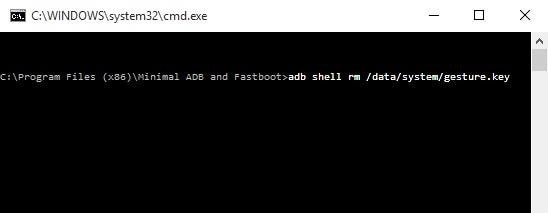
В обычном режиме перезагрузите телефон. Шаблон будет запрошен. Однако любой графический ключ разблокирует экран.
Способ 2: загрузитесь в безопасном режиме, чтобы обойти блокировку экрана стороннего приложения
Это один из самых простых способов обойти экран блокировки. Следует отметить, что этот метод эффективен только в том случае, если экран блокировки является сторонним приложением, а не стандартным.
Шаг 1: Во-первых, нажмите и удерживайте кнопку питания, чтобы открыть меню питания.
Шаг 2: Теперь нажмите и удерживайте кнопку «Выключить» и нажмите «ОК», когда появится всплывающее окно.
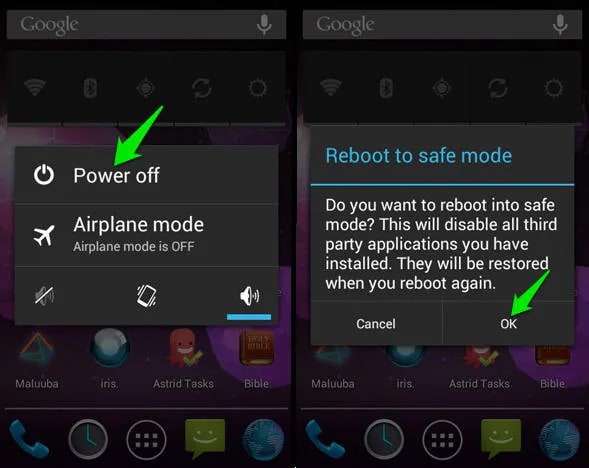
Шаг 3: это перезапустит ваше устройство в безопасном режиме.
Шаг 4: это временно отключит сторонний экран блокировки. Очистите данные приложения экрана блокировки, удалите его, а затем перезагрузите компьютер, чтобы выйти из безопасного режима.
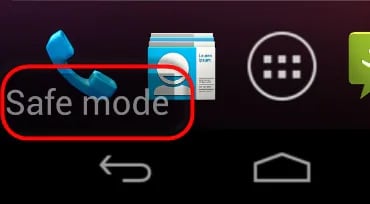
Способ 3: разблокировать графический ключ через сброс настроек
Это должен быть только последний вариант, потому что он полностью удалит данные вашего устройства и сохраненные настройки. Ваше устройство будет сброшено до заводских настроек, то есть настройки вашего устройства вернутся к тем же параметрам, что и при первой покупке. Если вы хотите узнать, как разблокировать шаблон выполнив сброс до заводских настроек, выполните следующие действия:
Шаг 1: нажмите и удерживайте клавиши «Домой», «Питание» и «Увеличение громкости» для перехода в режим восстановления.
Обратите внимание, что метод режима восстановления может отличаться от устройства к устройству. Поэтому, пожалуйста, проверьте комбинацию клавиш, прежде чем делать это.
Шаг 2: Теперь перейдите к опции «стереть данные/сброс к заводским настройкам» с помощью клавиш регулировки громкости. Чтобы подтвердить это, нажмите кнопку питания.
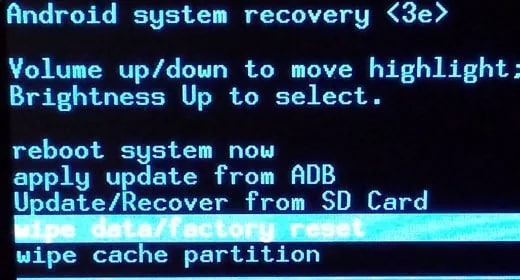
Шаг 3: Теперь еще раз подтвердите процесс теми же клавишами.
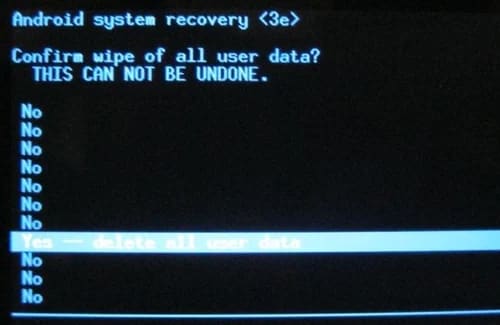
Шаг 4: телефон выполнит сброс настроек. Через некоторое время перезагрузите устройство, и экрана блокировки не будет.
Способ 4: разблокировать графический ключ с помощью диспетчера устройств Android
Разблокировка Android Device Manager — второй лучший сервис для обхода экрана блокировки Android на заблокированных устройствах и планшетах Android. Работать с этим сервисом довольно просто, и он работает только в том случае, если у пользователя есть учетная запись Google. Эта услуга доступна и может использоваться с любого устройства или компьютера.
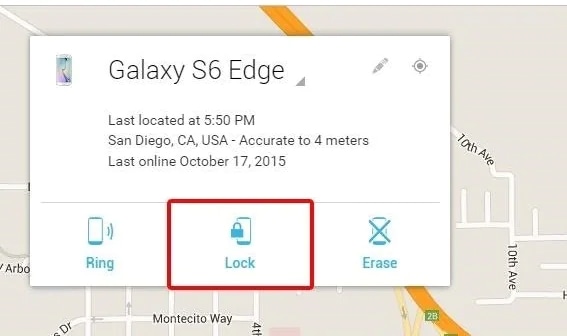
Есть несколько вещей, о которых следует помнить, когда вы используете эту услугу, чтобы обойти экран блокировки. Если устройство Android совместимо, диспетчер устройств Android подключит его после нескольких попыток. После того, как он был подключен к устройству, мы можем начать с нажатия кнопки «Блокировка».
После нажатия кнопки «Заблокировать» появится всплывающее окно с запросом нового пароля для замены забытого пин-кода, графического ключа или пароля.

Введите новый пароль один раз, а затем подтвердите его повторным вводом. Это изменит пароль через несколько минут, и новый пароль можно будет использовать для разблокировки устройства.
Способ 5: использовать функцию забытого шаблона [версия Android 4.4 и более ранние версии]
Если вы используете более старую версию Android, вы можете избавиться от универсальный графический ключ разблокировки по функции забытого шаблона. На более ранних устройствах Android эта функция включена по умолчанию. После нескольких неудачных попыток появляется предупреждение «Попробуйте еще раз через 30 секунд», и здесь начинаются шаги. Познакомимся подробно.
Шаг 1: Просто введите неправильный шаблон слишком много раз, пока не появится предупреждение о повторной попытке через 30 секунд.
Шаг 2: выберите параметр «Забыли шаблон» под сообщением.
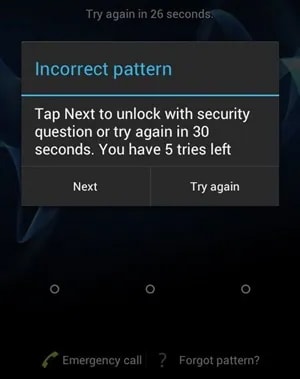
Введите основную учетную запись Gmail и пароль, которые вы использовали для настройки смартфона Android, выбрав их. Затем вы должны предоставить данные своей учетной записи Google. Компания Google отправит вам новый графический ключ разблокировки по электронной почте.
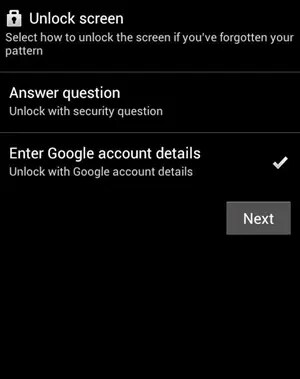
Заключение
Универсальные шаблоны разблокировки позволяют вам легко разблокировать телефон, когда вы думаете, что забыли. Что ж, многочисленные шаблоны позволяют разблокировать Android. Вы можете выбрать любой из вышеперечисленных вариантов, чтобы разблокировать свой телефон Android. Если вам не удалось использовать какой-либо шаблон, вы можете легко разблокировать свой Android, Dr.Fone – Блокировка экрана (Android). Это позволит вам получить доступ к своему, разблокировав его без проблем.
последние статьи

